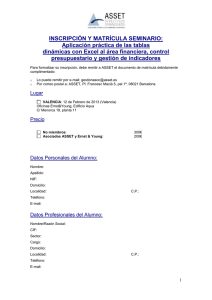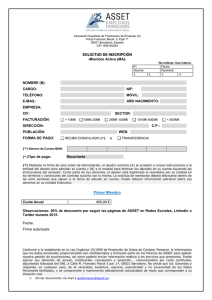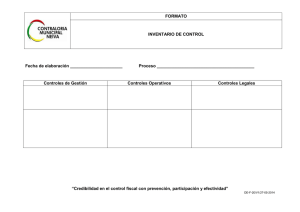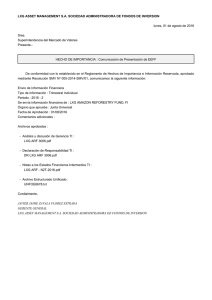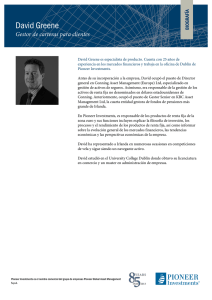Descargar PDF - CA Support
Anuncio
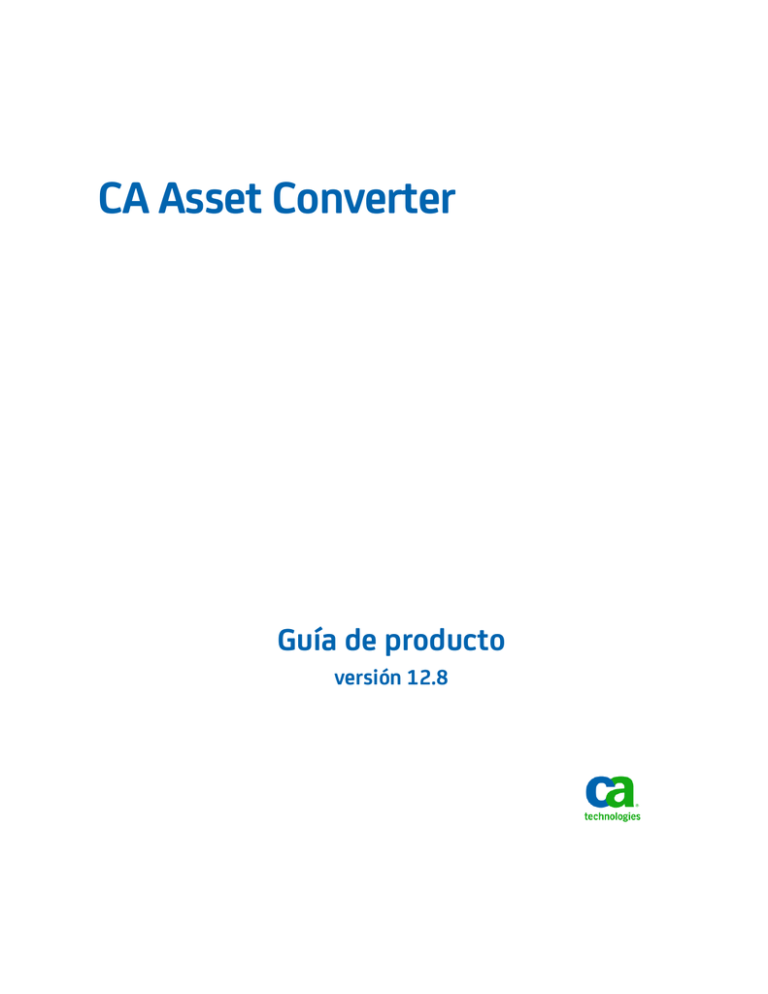
CA Asset Converter
Guía de producto
versión 12.8
Esta documentación, que incluye sistemas incrustados de ayuda y materiales distribuidos por medios electrónicos (en adelante,
referidos como la "Documentación") se proporciona con el único propósito de informar al usuario final, pudiendo CA proceder
a su modificación o retirada en cualquier momento.
Queda prohibida la copia, transferencia, reproducción, divulgación, modificación o duplicado de la totalidad o parte de esta
Documentación sin el consentimiento previo y por escrito de CA. Esta Documentación es información confidencial, propiedad
de CA, y no puede ser divulgada por Vd. ni puede ser utilizada para ningún otro propósito distinto, a menos que haya sido
autorizado en virtud de (i) un acuerdo suscrito aparte entre Vd. y CA que rija su uso del software de CA al que se refiere la
Documentación; o (ii) un acuerdo de confidencialidad suscrito aparte entre Vd. y CA.
No obstante lo anterior, si dispone de licencias de los productos informáticos a los que se hace referencia en la Documentación,
Vd. puede imprimir, o procurar de alguna otra forma, un número razonable de copias de la Documentación, que serán
exclusivamente para uso interno de Vd. y de sus empleados, y cuyo uso deberá guardar relación con dichos productos. En
cualquier caso, en dichas copias deberán figurar los avisos e inscripciones relativas a los derechos de autor de CA.
Este derecho a realizar copias de la Documentación sólo tendrá validez durante el período en que la licencia aplicable para el
software en cuestión esté en vigor. En caso de terminarse la licencia por cualquier razón, Vd. es el responsable de certificar por
escrito a CA que todas las copias, totales o parciales, de la Documentación, han sido devueltas a CA o, en su caso, destruidas.
EN LA MEDIDA EN QUE LA LEY APLICABLE LO PERMITA, CA PROPORCIONA ESTA DOCUMENTACIÓN "TAL CUAL" SIN GARANTÍA
DE NINGÚN TIPO INCLUIDAS, ENTRE OTRAS PERO SIN LIMITARSE A ELLAS, LAS GARANTÍAS IMPLÍCITAS DE COMERCIALIZACIÓN,
ADECUACIÓN A UN FIN CONCRETO Y NO INCUMPLIMIENTO. CA NO RESPONDERÁ EN NINGÚN CASO, ANTE VD. NI ANTE
TERCEROS, EN LOS SUPUESTOS DE DEMANDAS POR PÉRDIDAS O DAÑOS, DIRECTOS O INDIRECTOS, QUE SE DERIVEN DEL USO
DE ESTA DOCUMENTACIÓN INCLUYENDO A TÍTULO ENUNCIATIVO PERO SIN LIMITARSE A ELLO, LA PÉRDIDA DE BENEFICIOS Y
DE INVERSIONES, LA INTERRUPCIÓN DE LA ACTIVIDAD EMPRESARIAL, LA PÉRDIDA DEL FONDO DE COMERCIO O LA PÉRDIDA DE
DATOS, INCLUSO CUANDO CA HUBIERA PODIDO SER ADVERTIDA CON ANTELACIÓN Y EXPRESAMENTE DE LA POSIBILIDAD DE
DICHAS PÉRDIDAS O DAÑOS.
El uso de cualquier producto informático al que se haga referencia en la Documentación se regirá por el acuerdo de licencia
aplicable. Los términos de este aviso no modifican, en modo alguno, dicho acuerdo de licencia.
CA es el fabricante de esta Documentación.
Esta Documentación presenta "Derechos Restringidos". El uso, la duplicación o la divulgación por parte del gobierno de los
Estados Unidos está sujeta a las restricciones establecidas en las secciones 12.212, 52.227-14 y 52.227-19(c)(1) - (2) de FAR y en
la sección 252.227-7014(b)(3) de DFARS, según corresponda, o en posteriores.
Copyright © 2013 CA. Todos los derechos reservados. Todas las marcas registradas y nombres comerciales, logotipos y marcas
de servicios a los que se hace referencia en este documento pertenecen a sus respectivas compañías.
Referencias de productos de CA Technologies
En este documento se hace referencia a las siguientes marcas y productos de CA
Technologies:
■
CA Asset Converter
■
CA Asset Portfolio Management (CA APM)
■
CA Business Intelligence
■
CA Client Automation
(anteriormente CA IT Client Manager)
■
CA CMDB
■
CA Embedded Entitlements Manager (CA EEM)
■
CA Management Database (CA MDB)
■
CA Process Automation™
■
CA Service Catalog
■
CA Service Desk Manager
■
CA Software Asset Manager (CA SAM)
■
CA SiteMinder®
Información de contacto del servicio de Soporte técnico
Para obtener soporte técnico en línea, una lista completa de direcciones y el horario de
servicio principal, acceda a la sección de Soporte técnico en la dirección
http://www.ca.com/worldwide.
Contenido
Capítulo 1: introducción
7
Descripción general ...................................................................................................................................................... 7
Destinatarios ................................................................................................................................................................ 8
Capítulo 2: Información del sistema
9
Sistemas operativos y bases de datos .......................................................................................................................... 9
CA Asset Converter ............................................................................................................................................... 9
Asset Collector .................................................................................................................................................... 10
SQL Bridge y Oracle Bridge ......................................................................................................................................... 10
Requisitos del sistema ................................................................................................................................................ 11
Compatibilidad internacional ..................................................................................................................................... 11
Capítulo 3: Documentación
13
Cómo ver la biblioteca de CA Technologies ............................................................................................................... 13
Dónde encontrar documentación .............................................................................................................................. 13
Cómo consultar y buscar PDF ..................................................................................................................................... 14
Capítulo 4: Instalando
15
Planificación de la instalación .................................................................................................................................... 15
Instalación de CA Asset Converter. ............................................................................................................................ 15
Consideraciones en la instalación (Asset Collector en Oracle)................................................................................... 16
Activar Multi-Tenancy ................................................................................................................................................ 16
Capítulo 5: Extracción de los datos del activo
17
Cómo extraer los datos del activo .............................................................................................................................. 17
Creación de un archivo de asignación (base de datos) ....................................................................................... 17
Creación de un archivo de asignación (archivo sin formato) .............................................................................. 22
Configuración del archivo de asignación............................................................................................................. 26
Estructura de una asignación de activo .............................................................................................................. 30
Extracción de los datos del activo. ...................................................................................................................... 38
Visualización de los archivos de registro ............................................................................................................. 38
Capítulo 6: Procesamiento de la información del inventario
39
introducción ............................................................................................................................................................... 39
Contenido 5
Recopilación de clientes ............................................................................................................................................. 40
Cómo habilitar la base de datos para la recopilación de clientes ....................................................................... 41
Configuración de la recopilación de clientes ...................................................................................................... 41
Sincronización de datos de una MDB a una MDB de destino independiente (SQL Bridge y Oracle
Bridge) ................................................................................................................................................................. 42
Configuración del servidor de escalabilidad para los números de cliente de los activos ................................... 44
Reglas para procesar archivos de inventario ............................................................................................................. 45
Configuración de las reglas para procesar los archivos de inventario ................................................................ 46
Asignación del origen al nivel de confianza................................................................................................................ 47
Cómo rechazar los archivos de inventario con una hora de recopilación en el futuro .............................................. 48
Configuración de las acciones posteriores al procesamiento .................................................................................... 50
Configuración de las auditorías de la MDB del Asset Collector ................................................................................. 51
Configuración de la auditoría de Asset Collector ................................................................................................ 51
Configuración de los eventos de la auditoría de Asset Collector ........................................................................ 52
Tabla de auditoría de recopilación del Asset Collector ....................................................................................... 54
Gestión de la tabla de auditoría .......................................................................................................................... 55
Capítulo 7: Problemas conocidos
57
Se ha producido un error al procesar funciones definidas por el usuario ................................................................. 57
Archivos sobrescritos para nombres de host duplicados ........................................................................................... 57
Los archivos de salida se han guardado en el directorio predeterminado ................................................................ 58
El CA Asset Converter no puede recuperar un archivo FTP ....................................................................................... 58
6 Guía de producto
Capítulo 1: introducción
Esta sección contiene los siguientes temas:
Descripción general (en la página 7)
Destinatarios (en la página 8)
Descripción general
El CA Asset Converter extrae datos de activos mediante productos de detección de
diferentes activos y asigna los datos extraídos en un formato de destino predefinido. El
Asset Collector define el formato de destino, donde cada activo (equipo) se representa
como un archivo de XML independiente. El archivo de destino XML del activo contiene
datos relacionados con el activo en orden jerárquico y esta jerarquía se representa a
través de etiquetas XML con la relación principal-secundario. Los datos de activos
detectados se pasan al Asset Collector y se visualizan con el explorador DSM.
El CA Asset Converter proporciona plantillas de muestra para la conversión de activos.
La ilustración siguiente proporciona el flujo del proceso del componente de este
producto.
Capítulo 1: introducción 7
Destinatarios
Destinatarios
Este guía está destinada al administrador de activos responsable de extraer los datos de
activos de diversos productos de detección en un formato de destino predeterminado.
Algunas de las tareas que se realizan mediante este componente del producto son:
■
Instalación del CA Asset Converter (en la página 15).
■
(Opcional) Activación del multicliente (en la página 16).
■
Creación de un archivo de asignación para una base de datos (en la página 17) o
para un archivo sin formato (en la página 22).
■
Configuración del archivo de asignación (en la página 26).
■
Extracción de los datos del activo (en la página 38).
■
Consulta de los archivos de registro (en la página 38).
Nota: Todos los archivos de XML que cree así como el código XML de muestra que se
utiliza en este guía deben estar correctamente formados y cumplir con los estándares
XML y XSD.
8 Guía de producto
Capítulo 2: Información del sistema
Esta sección contiene los siguientes temas:
Sistemas operativos y bases de datos (en la página 9)
SQL Bridge y Oracle Bridge (en la página 10)
Requisitos del sistema (en la página 10)
Compatibilidad internacional (en la página 11)
Sistemas operativos y bases de datos
CA Asset Converter
El CA Asset Converter es compatible con los sistemas operativos y los sistemas de
gestión de bases de datos que se detallan a continuación. CA Technologies ofrece
soporte para cada componente durante toda su vida útil (según determina el fabricante)
o hasta que CA Technologies anuncie que ya no ofrece dicho soporte.
Nota: Utilice un sistema de archivos NT (NTFS) en lugar de un sistema de archivos
basado en FAT32 para evitar errores de límite máximo del tamaño del archivo cuando
está en marcha el componente del producto.
Sistema operativo (SO)
Base de datos
■
Microsoft Windows Server 2003 SP1 (Enterprise
Edition, Standard Edition)
■
Microsoft SQL Server 2000 o superior.
■
Oracle 8.0 o superior.
■
Microsoft Windows 2000 (Advanced Server, Server,
■
Professional) SP4
■
Microsoft Windows XP Professional SP2
■
IBM DB2 8.0 o superior.
MySQL 5.1 o superior.
El producto también es compatible con Open Database Connectivity (ODBC) para
conectarse a bases de datos distintas de las anteriormente enumeradas. Para utilizar
ODBC para conectarse a las bases de datos necesarias, verifique que están instalados los
controladores de base de datos más recientes.
Capítulo 2: Información del sistema 9
SQL Bridge y Oracle Bridge
Asset Collector
Asset Collector es compatible con los sistemas operativos y los sistemas de gestión de
bases de datos que se detallan a continuación. CA Technologies ofrece soporte para
cada componente durante toda su vida útil (según determina el fabricante) o hasta que
CA Technologies anuncie que ya no ofrece dicho soporte.
Sistema operativo (SO)
Base de datos
Asset Collector es compatible únicamente en servidores ■
de escalabilidad en un entorno operativo de Windows.
Microsoft SQL Server 2008 SP1.
■
Microsoft SQL Server 2005 SP3.
■
Microsoft SQL Server 2005 SP2.
■
Oracle 10g versión 2 (10.2.0.4).
SQL Bridge y Oracle Bridge
Si ha instalado CA Service Desk Manager o CA APM en un MDB basado en el SQL Bridge
o en el Oracle Bridge, puede sincronizar la información del cliente (en la página 42) que
esos mismos productos habrán rellenado en la base de datos CA Client Automation. Las
sincronizaciones de SQL Bridge y Oracle Bridge son compatibles con las bases de datos
siguientes:
10 Guía de producto
■
SQL Bridge. SQL Server 2005 y 2008 en Windows como MDB con las funciones tanto
de fuente como de destino.
■
Oracle Bridge. SQL Server 2005 y 2008 en Windows como la MDB fuente para la
sincronización con Oracle 10g versión 2 (10.2.0.4) como la MDB de destino.
Requisitos del sistema
Requisitos del sistema
Para que el CA Asset Converter quede instalado y funcione correctamente, deben
cumplirse, como mínimo, los siguientes requisitos:
Componente
Requisito
Procesador
Mínimo: un procesador único a 2,0 GHz
Recomendado: un procesador doble a 2,0 GHz
Memoria
Mínimo: 256 MB
Disco duro
Mínimo: 8 MB
Compatibilidad internacional
El CA Asset Converter únicamente es compatible con instalaciones en inglés.
Capítulo 2: Información del sistema 11
Capítulo 3: Documentación
Esta sección contiene los siguientes temas:
Cómo ver la biblioteca de CA Technologies (en la página 13)
Dónde encontrar documentación (en la página 13)
Cómo consultar y buscar PDF (en la página 13)
Cómo ver la biblioteca de CA Technologies
La biblioteca de CA Technologies proporciona un conjunto de documentación sobre el
producto en formato HTML compatible con la Sección 508, así como una versión
impresa de cada guía. La biblioteca de CA Technologies se instala automáticamente con
el producto y puede tener acceso a ella si hace clic en el vínculo Biblioteca del producto.
Se puede descargar y extraer la biblioteca de CA Technologies para el producto (un
archivo ZIP) desde el Soporte en línea de CA.
Para extraer el archivo ZIP y ver la biblioteca de CA Technologies
1.
Utilice un producto para archivado como WinZip.
2.
Extraiga el contenido en una carpeta local.
3.
Haga doble clic en el archivo Bookshelf.html de la carpeta Biblioteca.
Se abrirá la biblioteca de CA Technologies, que podrá utilizar para ver y buscar la
documentación del producto.
Dónde encontrar documentación
Se puede acceder a la documentación de CA APM en las ubicaciones siguientes:
■
Haga clic en el vínculo Biblioteca en el producto.
■
El directorio Doc en los medios de instalación. Haga doble clic en Bookshelf.html.
■
Póngase en contacto con el Soporte Técnico en http://ca.com/support.
Capítulo 3: Documentación 13
Cómo consultar y buscar PDF
Cómo consultar y buscar PDF
Si desea ver archivos PDF, en caso de que no lo tenga ya instalado en su equipo,
descargue e instale Adobe Acrobat Reader desde el sitio Web de Adobe.
Si abre un archivo PDF con Adobe Reader en la Biblioteca de CA Technologies y realiza
una búsqueda, se buscará en el archivo PDF individual y verá las instancias individuales
del término de búsqueda.
14 Guía de producto
Capítulo 4: Instalando
Esta sección contiene los siguientes temas:
Planificación de la instalación (en la página 15)
Instalación de CA Asset Converter. (en la página 15)
Consideraciones en la instalación (Asset Collector en Oracle) (en la página 16)
Activar Multi-Tenancy (en la página 16)
Planificación de la instalación
Para planificar una instalación de CA Asset Converter correcta, lleve a cabo los
siguientes pasos:
1.
Asegúrese de que la versión 1.6 o superior de Java Runtime Environment (JRE) esté
instalada.
2.
Verifique que la ruta se establece en las variables del entorno de Windows.
3.
Determine el directorio principal en el que desea instalar CA Asset Converter. El
directorio principal predeterminado es C:\Archivos de programa\CA\CA Asset
Converter.
Instalación de CA Asset Converter.
CA Asset Converter se instala para extraer los datos de activos de los productos de
detección de diferentes activos y para asignar los datos extraídos en un formato de
destino predeterminado.
Para instalar CA Asset Converter
1.
Extraiga el contenido del archivo CA Asset Converter.zip (disponible en los medios
de instalación) en una carpeta en su equipo.
2.
Ejecute el archivo CA Asset Converter Setup.msi.
Se abre el Asistente del CA Asset Converter.
3.
Continúe las instrucciones que aparecen en pantalla para completar la instalación.
CA Asset Converter queda instalado en el directorio principal. Se puede cambiar
esta ubicación durante la instalación.
4.
Verifique que puede iniciar el componente del producto por medio de Inicio,
Programas, CA, Asset Converter.
Capítulo 4: Instalando 15
Consideraciones en la instalación (Asset Collector en Oracle)
Consideraciones en la instalación (Asset Collector en Oracle)
Considere la información siguiente al instalar el Asset Collector en Oracle:
■
La base de datos Oracle10g versión 2 (10.2.0.4) se admite como una MDB para el
Asset Collector, pero Oracle deberá instalarse como una MDB remota en un
entorno operativo Sun Solaris dedicado.
■
En los entornos operativos Solaris, la instalación de la MDB en Oracle precisa que
estén instalados Oracle 10g versión 2 (10.2.0.4) con los últimos parches de Oracle
p7008262_10204_Solaris-64, p5718815_10204_Solaris-64 y
p7706710_10204_Solaris-64.
■
Aplique Oracle 10g versión 2 (10.2.0.4) en todas las instalaciones del cliente de
Oracle.
■
El Asset Collector es compatible únicamente con el método de conexión a Oracle
EZCONNECT. Para obtener más información sobre el establecimiento del método de
conexión a EZCONNECT, consulte la documentación de Oracle.
Activar Multi-Tenancy
Con multicliente, varios clientes independientes pueden compartir una única
implementación de CA Asset Converter. Se puede activar el multicliente para que varios
clientes puedan utilizar CA Asset Converter y realizar un seguimiento de los archivos de
activos XML resultantes que se generan de cada cliente.
Para activar la opción multicliente para CA Asset Converter
1.
Localice el archivo asset_converter_config.xml en la carpeta C:\Archivos de
programa\CA\CA Asset Converter.
2.
Utilice un editor de texto como, por ejemplo, el Bloc de notas para abrir el archivo
asset_converter_config.xml.
3.
Encuentre la siguiente línea de código:
<multi-tenant-mode value=""/>
4.
Escriba true dentro de las comillas. Por ejemplo, value="true".
5.
Guarde el archivo asset_converter_config.xml.
El multicliente queda activado y puede utilizar CA Asset Converter en este modo.
16 Guía de producto
Capítulo 5: Extracción de los datos del
activo
Esta sección contiene los siguientes temas:
Cómo extraer los datos del activo (en la página 17)
Cómo extraer los datos del activo
Se puede utilizar CA Asset Converter para extraer los datos de activos de una base de
datos o de un archivo sin formato seleccionados. Para extraer los datos, lleve a cabo los
siguientes pasos:
1.
Creación de un archivo de asignación para una base de datos (en la página 17) o
para un archivo sin formato (en la página 22).
2.
(Opcional) Configuración del archivo de asignación (en la página 26).
3.
Extracción de los datos del activo (en la página 38).
4.
(Opcional) Consulta de los archivos de registro (en la página 38).
Creación de un archivo de asignación (base de datos)
Se puede crear un archivo de asignación para una base de datos y definir los parámetros
de archivo de asignación siguientes:
Nota: Todos los archivos de XML que cree así como el código XML de muestra que se
utiliza en este guía deben estar correctamente formados y cumplir con los estándares
XML y XSD.
Datasource type
Introduzca el tipo de fuente de datos "DataBase o database".
Nota: La etiqueta Datasource tag tiene subtipos y etiquetas de propiedades de
conexión.
Capítulo 5: Extracción de los datos del activo 17
Cómo extraer los datos del activo
Subtipo
Cada base de datos tiene asignado un número predefinido como código único. CA
Asset Converter identifica una base de datos específica en los códigos asociados y
carga los nombres de propiedades necesarios para conectarse a la base de datos. Se
puede utilizar cualquiera de los códigos que se indican a continuación:
■
13 (DB2)
■
12 (MYSQL)
■
11 (ORACLE)
■
10 (SQLSERVER)
■
14 (ODBC)
Ejemplo: XML de muestra para las propiedades de conexión normales
El siguiente código XML de muestra ilustra las propiedades de conexión normales de un
archivo de asignación en una base de datos.
<?xml version="1.0" encoding="UTF-8"?>
<asset-converter>
<datasource type="DataBase">
<subtype>10</subtype>
<connection-properties>
<property name="Server">MyHost</property>
<property name="Port">1433</property>
<property name="Database">AssetDB</property>
<property name="Username">sa</property>
<property name="Password">password</property>
</connection-properties>
</datasource>
</asset-converter>
Definición de las propiedades de conexión (base de datos)
Se pueden definir las siguientes propiedades de conexión para que un archivo de
asignación se conecte a una base de datos:
Nota: Para configuraciones específicas de ODBC, únicamente se necesitan la base de
datos, el nombre de usuario y la contraseña. El resto de parámetros se ignora.
Servidor
Nombre del servidor de la base de datos.
Puerto
Número de puerto de conexión.
18 Guía de producto
Cómo extraer los datos del activo
Base de datos
Nombre de la base de datos. Para configuraciones específicas de ODBC utilice el
nombre de origen de datos en el host local como nombre de la base de datos.
Nombre de usuario
Nombre de usuario para conectarse a la base de datos.
Contraseña
Contraseña para conectarse a la base de datos.
IntegratedSecurity
Se marca como verdadero para activar la autenticación integrada de Windows.
Asignación y extracción de datos con los atributos de consulta y valor (base de datos)
Las etiquetas relacionadas con los datos que especifican cómo procesar y recuperar el
archivo de asignación y los datos suelen estar formadas por los atributos de consulta y
de valor.
■
Un atributo de consulta en cualquier etiqueta está formado por una consulta SQL
válida. Las etiquetas con el atributo de valor referenciado a las etiquetas con el
atributo de consulta que a su vez hacen referencia a las etiquetas utilizan el
resultado de la consulta.
La etiqueta del activo es la etiqueta básica de un activo y debe disponer de una
consulta que enumere los ID de los activos únicos de la base de datos de
destino. Se crea un archivo XML para cada ID de activo único contenido en el
conjunto de resultados del atributo de consulta de la etiqueta del activo. Todas
las demás etiquetas contenidas en la etiqueta del activo tienen un atributo de
consulta o de valor que hace referencia a otra etiqueta. En el tiempo de
ejecución, los atributos reciben valores del tiempo de ejecución de las
etiquetas que referencian.
Por ejemplo, si una etiqueta general de consulta utiliza un ID de activo extraído
en una consulta de etiqueta del activo, el atributo de consulta de la etiqueta
general tendrá una anotación que hará referencia a la etiqueta de activo. Esto
significa que la etiqueta general para cada consulta de ID de activo cambia
conforme al ID del activo.
■
El atributo de valor de las etiquetas que hacen referencia a otra etiqueta es similar
al del ejemplo anterior.
Capítulo 5: Extracción de los datos del activo 19
Cómo extraer los datos del activo
Extracción de datos mediante anotaciones (base de datos)
Se pueden utilizar las anotaciones del archivo de asignación para extraer datos.
Generalmente, se utilizan las anotaciones en las etiquetas de consulta o de valor. Se
puede derivar cualquier campo en el XML de entrada mediante valores directos o
valores anotados.
■
Valores anotados. Si las etiquetas de consulta o de valor contienen texto entre
llaves ({ }) se trata de un valor anotado.
■
Valores constantes. Por ejemplo: <host_name value="myHostName"/>. Cada
etiqueta host_name en los archivos XML finales resultantes se configurará como
"myHostName".
Se pueden agrupar las anotaciones en una ruta de anotación relativa y en una ruta de
anotación absoluta.
Ejemplo: uso de una ruta de anotación relativa
En este ejemplo, cuando se procesa la anotación, el XML asigna el valor de la columna
Recuento de procesadores al N.º de procesadores. El valor de la columna se extrae
mediante la consulta en la etiqueta Sistema del nombre de grupo. El XML generado
obtendrá el valor N.º de procesadores al consultar la base de datos mediante el atributo
de consulta de la etiqueta Sistema del nombre de grupo. El valor que se obtiene está
relacionado directamente con la consulta de la etiqueta principal.
<asset query="select AssetID from Computer" translator="ACBsFmt" version="1_0">
<general>
...
</general>
<hardware>
<group name="GeneralInventory">
<group name="System" query="select p.ProcCount from Computer c where
c.AssetID = {asset.AssetID}">
<attribute name="No. of Processors" type="string"
value="{group(name='System').ProcCount}"/>
</group>
</group>
</hardware>
...
</asset>
20 Guía de producto
Cómo extraer los datos del activo
Ejemplo: uso de una ruta de anotación absoluta
<asset query="select AssetID from Computer" translator="ACBsFmt" version="1_0">
<general>
...
</general>
<hardware>
<group name="GeneralInventory">
<group name="System" query="select p.ProcCount from Computer c where
c.AssetID = {asset.AssetID}">
<attribute name="No. of Processors" type="string"
value="{asset:hardware:group(name='GeneralInventory'):group(name='System'
).ProcCount}"/>
</group>
</group>
</hardware>
...
</asset>
Asignación para ODBC
ODBC admite únicamente movimientos de avance en el conjunto de resultado de la
consulta, lo que afecta la creación de un archivo de asignación. Verifique que la
asignación de valor coincide con el orden de las selecciones de la consulta en el archivo
de asignación.
Ejemplo: asignación del valor y selecciones de la consulta en un archivo de asignación
ODBC
En este ejemplo, los valores en el archivo de asignación se han asignado en el mismo
orden que la selección de la consulta.
<general query="select c.devicename, c.hostname, c.address from Computer c">
<host_name value="{general.devicename}"/>
<default_hostname value="{general.hostname}"/>
<default_address value="{general.address}"/>
</general>
En el atributo de consulta se consultan el nombre del dispositivo, el nombre del host y la
dirección en ese orden, de izquierda a derecha. Los valores que siguen se asignan
también en ese mismo orden. Un desajuste en el orden da lugar a valores no válidos en
los archivos XML resultantes.
Capítulo 5: Extracción de los datos del activo 21
Cómo extraer los datos del activo
Cómo cifrar la contraseña (base de datos)
Use la utilidad de cifrado de contraseña para proporcionar más seguridad.
Para cifrar la contraseña
1.
Abra la línea de comandos e introduzca el siguiente:
ac -p 'password'
En este comando, se debe introducir la contraseña.
Aparece la contraseña cifrada.
2.
Copie la contraseña en la propiedad contraseña de la etiqueta de propiedad de la
conexión.
Importante: Se debe agregar el atributo encrypted="true" al campo de contraseña.
<property name="password" encrypted="true">hj!89==<property>
Creación de un archivo de asignación (archivo sin formato)
El archivo de asignación es un archivo de plantilla facilitado para realizar la introducción
de datos en CA Asset Converter. CA Asset Converter lee el archivo de asignación,
recupera las propiedades de conexión y lee la información de la ruta del archivo
especificada para cada archivo utilizado para la asignación. CA Asset Converter utiliza el
archivo de asignación para leer datos de los archivos planos especificados, procesar los
datos y generar los archivos de activo esperados.
Nota: Los archivos XML deben formarse correctamente y cumplir los estándares de XML
y XSD.
Ejemplo: Asignación de FlatFile
El archivo sin formato de asignación que se muestra a continuación contiene las
propiedades de conexión.
<?xml version="1.0" encoding="UTF-8" standalone="no"?>
<asset-converter xmlns:xsi="http://www.w3.org/2001/XMLSchema-instance">
<datasource type="flatfile">
<connection-properties>
<property filename="main" filepath="MainFile.txt" key="1"
column_name="true"/>
<property filename="system" filepath="SystemFile.txt" key="1"
column_name="true"/>
</connection-properties>
<delimiter>
<text-delimiter value=","/>
</delimiter>
</datasource>
</asset-converter>
22 Guía de producto
Cómo extraer los datos del activo
Definición de las propiedades de conexión (archivo sin formato)
Es posible definir las propiedades de conexión para un archivo de asignación de un
archivo plano
Importante: Es obligatorio introducir una etiqueta de propiedad en las propiedades de
conexión.
■
El archivo principal o master representa datos de activo únicos o no replicados.
■
Los archivos dependientes representan los datos de activo replicados
■
El archivo principal contiene claves primarias, que son campos de referencia
para los archivos dependientes.
El archivo utilizado en la etiqueta del activo se trata siempre como el archivo master.
Todas las etiquetas de grupo deben hacer referencia a un archivo (master o
dependiente). Todos los atributos del grupo deben estar asignados a las columnas del
archivo.
Para definir las propiedades de conexión de un archivo plano
1.
Especifique el tipo de fuente de datos como FlatFile o flatfile.
2.
Especifique los siguientes atributos de la etiqueta propiedad:
nombre del archivo
(Requerido) Nombre del archivo sin formato de entrada.
ruta del archivo
(Requerido) Ruta del archivo sin formato de entrada.
valor de la clave
(Requerido) Clave primaria del archivo definido.
nombre de columna
(Opcional) Define el encabezado de la columna. Entre los valores válidos se
incluyen los siguientes:
■
true. Lee los datos de la segunda fila.
■
false. Lee los datos de la primera fila (el encabezado de la columna).
Nota: Si falta este atributo, CA Asset Converter leerá los datos desde la fila 1.
Capítulo 5: Extracción de los datos del activo 23
Cómo extraer los datos del activo
3.
(Opcional) Especifique el parámetro delimitador mediante la etiqueta del
delimitador de texto dentro de la opción Delimitador.
delimitador de texto
(Opcional) La etiqueta del delimitador de texto predeterminada es una coma
(,). También se pueden especificar los delimitadores siguientes:
■
Pleca (|)
■
Almohadilla (#)
■
Tilde (~)
Asignación y extracción de datos (archivo sin formato)
Se pueden definir etiquetas y parámetros para asignar y extraer datos de archivos
planos.
AssetID, MAC_Address, IPAddress, ComputerName
1,01:23:45:67:89:AB,172.16.32.4,system01-xp
2,01:23:45:67:89:AB,172.16.32.3,system02-xp
3,01:23:45:67:89:AB,172.16.32.12,system03-xp
4,01:23:45:67:89:AB,172.16.32.21,system04-xp
5,01:23:45:67:89:AB,172.16.32.22,system05-xp
MainFile.txt
AssetID, Model, Type, Vendor
1, Optiplex, Desktop, Dell Inc
2, Y140, Laptop, IBM
3, Optiplex, Desktop, Dell Inc
4, Optiplex, Desktop, Dell Inc
5, Y140, Laptop, IBM
SystemFile.txt
24 Guía de producto
Cómo extraer los datos del activo
<?xml version="1.0" encoding="UTF-8" standalone="no"?>
<asset-converter xmlns:xsi="http://www.w3.org/2001/XMLSchema-instance">
<datasource type="flatfile">
<connection-properties>
<property filename="main" filepath="MainFile.txt" key="1" column_name="true"/>
<property filename="system" filepath="SystemFile.txt" key="1"
column_name="true"/>
</connection-properties>
<delimiter>
<text-delimiter value=","/>
</delimiter>
</datasource>
<processing-info>
<max-assets-to-process value="3"/>
</processing-info>
<output-settings>
<dest-dir value="assets-ff"/>
<output-filename value="assets" host-name="true"/>
</output-settings>
CA MDB
</mdb>
<asset file="main" translator="ACBsFmt" version="1_0">
<general file="main">
<host_name value="[4]"/>
<default_hostname value="[4]"/>
<default_address value="[3]"/>
<default_mac value="[2]"/>
</general>
...
</asset>
</asset-converter>
Extracción de datos mediante anotaciones (archivo sin formato)
Se pueden usar anotaciones en un archivo sin formato para extraer datos. El nombre del
archivo es obligatorio para la etiqueta general. No se permiten los valores escritos
directamente en el código para los atributos de la etiqueta general. Por ejemplo, no se
puede utilizar host_name="assetname". Introduzca el parámetro del valor entre
corchetes ([ ]). El parámetro del valor representa el índice de columna del archivo sin
formato.
El siguiente código XML de muestra ilustra la forma de utilizar las anotaciones en un
archivo sin formato para extraer datos.
Capítulo 5: Extracción de los datos del activo 25
Cómo extraer los datos del activo
<?xml version="1.0" encoding="UTF-8" standalone="no"?>
<asset-converter xmlns:xsi="http://www.w3.org/2001/XMLSchema-instance">
<datasource type="flatfile">
<connection-properties>
<property filename="main" filepath="MainFile.txt" key="1"
column_name="true"/>
<property filename="system" filepath="SystemFile.txt" key="1"
column_name="true"/>
</connection-properties>
...
<asset file="main" translator="ACBsFmt" version="1_0">
<general file="main">
<host_name value="[4]"/>
Nota: El número 4 especifica que está asignado a la cuarta columna en el
archivo general.
<default_hostname value="[4]"/>
<default_address value="[3]"/>
<default_mac value="[2]"/>
</general>
...
</asset>
</asset-converter>
Configuración del archivo de asignación
Se pueden configurar la fuente de datos, las propiedades de conexión y la información
de procesamiento para un archivo de asignación introduciendo la siguiente información.
La estructura del archivo de asignación es común en todos los tipos de fuente de datos
que utiliza CA Asset Converter. De un tipo de fuente de datos a otra únicamente
cambian las expresiones de asignación y las propiedades de la conexión.
Nota: Todos los archivos de XML que cree así como el código XML de muestra que se
utiliza en este guía deben estar correctamente formados y cumplir con los estándares
XML y XSD.
26 Guía de producto
Cómo extraer los datos del activo
<datasource>
Especifica la fuente de datos para el archivo de asignación. Por ejemplo, DataBase o
database.
<processing-info>
(Opcional) Especifique las siguientes etiquetas únicamente para realizar
procesamiento. Las etiquetas no formarán parte del archivo XML de activos.
max-assets-to-process
Define el límite para recuperar activos con menos o igual valor que el
especificado en la etiqueta. Utilice esta etiqueta e introduzca un valor al crear
el archivo de asignación para verificar si un archivo de asignación genera el
archivo XML de activos correcto. Por ejemplo, establezca el
max-assets-to-process en 1, 2, 3, etc. Si no utiliza esta etiqueta, CA Asset
Converter generará todos los activos en la fuente de datos.
tipo de codificación
(Para archivos planos únicamente) Tipo de codificación de los archivos de
entrada. Los archivos planos sólo admiten los formatos UTF-8, ANSI y UNICODE.
Si no se especifica un tipo de codificación en el archivo de configuración de
entrada, CA Asset Converter utilizará el formato UTF-8.
<output-settings>
Si no se especifican los valores de configuración de salida, se utilizarán los valores
predeterminados. Se pueden utilizas las etiquetas siguientes:
dest-dir
Ruta del directorio donde se almacenan los archivos XML de salida. Si el
directorio no existe, se creará automáticamente. El directorio de destino
predeterminado es AssetConverterAssets en el directorio de instalación.
output-filename
Nombre de los archivos XML de activos finales. Por ejemplo, <output-filename
value="asset"/>. En este ejemplo se da el nombre asset0.xml, asset1.xml, etc. a
los archivos generados. También se puede utilizar el nombre de host como el
nombre de archivo del activo generado. Por ejemplo, <output-filename
host-name="true"/>. El nombre del host será el nombre del archivo, ya que el
nombre del host es único, si el atributo de nombre de host en la etiqueta
output-filename se establece como "true". Si no es único, se sobrescribirá el
archivo anterior que tenga el mismo nombre de host.
■
El valor del atributo será el nombre del archivo al que se agregará un
número único, si el atributo de nombre de host se establece como "false".
■
El nombre predeterminado del archivo será asset, al que se agregará un
número único, si el atributo de nombre de host se establece como "false" y
el valor del atributo está vacío.
Capítulo 5: Extracción de los datos del activo 27
Cómo extraer los datos del activo
<ftp-details>
(Para archivos planos únicamente) Si el archivo fuente se encuentra en un sitio FTP
(protocolo de transferencia de archivos), deberá especificar los siguientes detalles
del FTP:
is-ftp-site
Indica si el archivo fuente se encuentra en un sitio FTP. Se establece como
verdadero.
ftp-url
La ubicación del sitio FTP.
ftp-port
El número del puerto utilizado para acceder al FTP.
ftp-username
Identifica el nombre de usuario para iniciar sesión en el sitio FTP.
ftp-password
Identifica la contraseña para iniciar sesión en el sitio FTP.
CA MDB
Define las propiedades de la conexión (en la página 18) para que un archivo de
asignación se conecte a la MDB.
28 Guía de producto
Cómo extraer los datos del activo
Ejemplo: sección de la configuración de un archivo de asignación típico
El siguiente código XML de muestra ilustra la sección de la configuración de un archivo
de asignación típico.
<?xml version="1.0" encoding="UTF-8"?>
<asset-converter>
<datasource type=""> (a valid datasource type: DataBase OR FlatFile)
</datasource>
<processing-info>
<max-assets-to-process value="10"/>
</processing-info>
<output-settings>
<dest-dir value="Relative/Absolute paths"/>
<output-filename value="asset" host-name="false"/>
</output-settings>
CA MDB
<mdb-type>10<mdb-type>
<mdb-connection-properties>
<mdb-property name="server">servername</mdb-property>
<mdb-property name="database">databasename</mdb-property>
<mdb-property name="username">username</mdb-property>
<mdb-property name="port">portnumber</mdb-property>
<mdb-property name="password">password</mdb-property>
</mdb-connection-properties>
</mdb>
<asset-converter>
Capítulo 5: Extracción de los datos del activo 29
Cómo extraer los datos del activo
Estructura de una asignación de activo
El siguiente código XML de muestra es un ejemplo de una representación típica de una
estructura de asignación de activo:
<?xml version="1.0" encoding="UTF-8"?>
<asset-converter>
<datasource type="">
<connection-properties>
</connection-properties>
</datasource>
<!-- Especifica los parámetros para el procesamiento -->
<processing-info>
<max-assets-to-process value=""/>
</processing-info>
<!-- Especifica los parámetros de salida -->
<output-settings>
<dest-dir value=""/>
<output-filename value=""/>
</output-settings>
CA MDB
<mdb-type>10</mdb-type>
<mdb-connection-properties>
</mdb-connection-properties>
</mdb>
<!-- data mapping -->
<asset translator="ACBsFmt" version="1_0">
<general >
<host_name value=""/>
<default_hostname value=""/>
<default_address value=""/>
<default_mac value=""/>
</general>
<hardware>
<group name="GeneralInventory">
<attribute name="" value=""/>
<group name="">
</group>
.
.
.
</group>
<group name="AdditionalInventory">
<attribute name="" value=""/>
.
.
.
<group name="">
</group>
30 Guía de producto
Cómo extraer los datos del activo
.
.
.
</group>
</hardware>
<software>
<package name="" >
<attribute name="" value=""/>
.
.
.
</software>
</asset>
</asset-converter>
Etiqueta <asset>
La etiqueta del activo contiene las etiquetas siguientes:
■
general
■
hardware
■
software
etiqueta <general>
La etiqueta general contiene las siguientes etiquetas que proporcionan
información general sobre los activos:
Importante: Las cuatro primeras etiquetas (host_name, default_mac,
default_hostname y default_address) son necesarias para que CA Asset
Converter cargue los archivos xml de forma adecuada. Los atributos
obligatorios no pueden contener valores que se hayan escrito directamente en
el código.
■
host_name
■
default_mac
■
default_hostname
■
default_address
■
vendor
■
serial_number
■
asset_tag
■
host_key
■
class_id
■
default_subnet_mask
Capítulo 5: Extracción de los datos del activo 31
Cómo extraer los datos del activo
■
collect_time
■
trustlevel
■
origin
Nota: Todos los archivos de XML que cree así como el código XML de muestra que se
utiliza en este guía deben estar correctamente formados y cumplir con los estándares
XML y XSD.
Ejemplo: etiqueta General (base de datos)
El siguiente código XML de muestra ilustra la forma de utilizar la etiqueta general en una
base de datos.
<asset query="select AssetID from Computer" translator="ACBsFmt" version="1_0">
<general query="select c.hostname,c.IPAddress, c.MAC_Address from Computer c
where c.AssetID = {asset.AssetID}">
<host_name value="{asset:general.hostname}"/>
<default_hostname value="{asset:general.hostname}"/>
<default_address value="{asset:general.IPAddress}"/>
<default_mac value="{asset:general.MAC_Address}"/>
</general>
...
</asset>
32 Guía de producto
Cómo extraer los datos del activo
Ejemplo: etiqueta General (archivo sin formato)
El siguiente código XML de muestra ilustra la forma de utilizar la etiqueta general en un
archivo sin formato.
<asset file="main" translator="ACBsFmt" version="1_0">
<general file="main">
<host_name value="[4]"/> (Nota: el 4 especifica que está asignado en la 4ª
columna del archivo principal)
<default_hostname value="[4]"/>
<default_address value="[3]"/>
<default_mac value="[2]"/>
</general>
...
</asset>
etiqueta <hardware>
La etiqueta hardware contiene los grupos siguientes:
■
GeneralInventory. (Requerido). Este grupo puede contener varias etiquetas
<attribute> seguidas por etiquetas [set the product group or family]. Las
etiquetas [set the product group or family] contienen información acerca de los
componentes individuales de hardware del activo.
■
AdditionalInventory. (Opcional). Puede especificar atributos o grupos
adicionales en el activo.
Ejemplo: etiqueta Hardware (base de datos)
El siguiente código XML de muestra ilustra la forma de utilizar la etiqueta hardware en
una base de datos.
<asset query="select AssetID from Computer" translator="ACBsFmt" version="1_0">
<general>
...
</general>
<hardware>
<group name="GeneralInventory">
<group name="System" query="select p.ProcCount from Computer c where
c.AssetID = {asset.AssetID}">
<attribute name="No. of Processors" type="string"
value="{group(name='System').ProcCount}"/>
</group>
</group>
</hardware>
...
</asset>
Capítulo 5: Extracción de los datos del activo 33
Cómo extraer los datos del activo
Ejemplo: etiqueta Hardware (archivo sin formato)
El siguiente código XML de muestra ilustra la forma de utilizar la etiqueta hardware en
un archivo sin formato.
<hardware>
<group name="GeneralInventory" file="">
<group name="System" file="system">
<attribute name="Model" type="string" value="[2]"/>
<attribute name="Type" type="string" value="[3]"/>
<attribute name="Vendor" type="string" value="[4]"/>
</group>
<group name="Network" file="main">
<attribute name="Computer Name" type="string" value="[4]"/>
<attribute name="IP Address" type="string" value="[3]">
</group>
...
</hardware>
Ejemplo: etiqueta Additional inventory
El siguiente código XML de muestra ilustra la forma de utilizar la etiqueta additional
inventory.
<asset>
...
<hardware>
<group name="GeneralInventory">
...
</group>
<group name="AdditionalInventory">
<attribute name="SourceVendor" value="ThirdPartyTool"/>
</group>
</hardware>
</asset>
34 Guía de producto
Cómo extraer los datos del activo
etiqueta <software>
La etiqueta software contiene información acerca de los paquetes de software
instalados en el activo.
Ejemplo: etiqueta Software (base de datos)
El siguiente código XML de muestra ilustra la forma de utilizar la etiqueta software en
una base de datos.
<asset query="select AssetID from Computer" translator="ACBsFmt" version="1_0">
...
<hardware>
<group name="GeneralInventory">
...
</group>
<group name="AdditionalInventory">
...
</group>
</hardware>
<software>
<package name="{asset:software:package.title}" query="select
title,version,vendor from softwareTable where AssetID={asset.AssetID}">
<attribute name="Ver" type="string"
value="{asset:software:package.version}"/>
<attribute name="Pub" type="string"
value="{asset:software:package.vendor}"/>
</package>
</software>
</asset>
Ejemplo: etiqueta Software (archivo sin formato)
El siguiente código XML de muestra ilustra la forma de utilizar la etiqueta software en
un archivo sin formato.
<software>
<package name="Advanced Network Diagramming" file="system">
<attribute name="Ver" type="string" value=[1]/>
<attribute name="Pub" type="string" value=[2]/>
...
</package>
</software>
Capítulo 5: Extracción de los datos del activo 35
Cómo extraer los datos del activo
Tipos y subtipos
La tabla que se muestra a continuación contiene los tipos y subtipos válidos que se
pueden especificar en los atributos.
Tipo
Subtipo
Booleano
Los valores booleanos se pueden
manifestar a través de los siguientes
subtipos:
TrueFalse
Verdadero o Falso
YesNo
Sí o No
OnOff
Activados o desactivados
SupportedUnsupported
Compatible o No compatible
ActiveNotactive
Activo o Inactivo
OkError
Correcto o error
PresentNotpresent
Presente o No presente
int32 & int64
36 Guía de producto
Description
Los valores numéricos se pueden
manifestar a través de los siguientes
subtipos:
Separation
Separador de miles, es decir,
1.000.000
Normal
No separation
K
El número se divide entre 1024 antes
de aparecer
M
El número se divide entre 1024^2
antes de aparecer
G
El número se divide entre 1024^3
antes de aparecer
T
El número se divide entre 1024^4
antes de aparecer
kilo
El número se divide entre 1000 antes
de aparecer
mega
El número se divide entre 1e6 antes
de aparecer
giga
El número se divide entre 1e9 antes
de aparecer
Cómo extraer los datos del activo
Tipo
Subtipo
Description
milli
El número se multiplica por 1e3 antes
de aparecer
micro
El número se multiplica por 1e6 antes
de aparecer
nano
El número se multiplica por 1e9 antes
de aparecer
hex
Los números aparecen como hex
time
Aparece como fecha-hora
time interval
Aparece como duración
bytes
La interfaz de usuario muestra el dato
como kB, MB, GB o TB
Float
Cadena
Los valores float se pueden
manifestar a través de los siguientes
subtipos:
Auto
Formato automático
placesXX
Se muestran hasta XX posiciones
decimales
No existen subtipos dentro de string
Capítulo 5: Extracción de los datos del activo 37
Cómo extraer los datos del activo
Extracción de los datos del activo.
Se puede utilizar CA Asset Converter para extraer los datos de activos de una base de
datos o de un archivo sin formato seleccionados.
Importante: CA Asset Converter debe tener acceso exclusivo para abrir el archivo sin
formato. Si CA Asset Converter no puede abrir el archivo, por ejemplo, cuando otra
instancia del producto está accediendo al mencionado archivo, recibirá un mensaje de
error.
Para extraer los datos del activo
1.
Haga clic en Inicio, Programas, CA, Asset Converter, símbolo de sistema Asset
Converter.
Se abrirá una ventana de símbolo del sistema.
2.
Introduzca el siguiente comando:
ac -f mapping file name -t tenant number
-t
(Opcional) Utilice CA Asset Converter en el modo multicliente.
número de cliente
(Opcional) Número único que sirve para identificar un cliente.
Se inicia el proceso de transformación y extracción del activo.
Visualización de los archivos de registro
Consulte los archivos de registro de CA Asset Converter para ver los detalles, el estado y
los mensajes de error del proceso de conversión del activo. La primera vez que CA Asset
Converter procesa información, se crea un archivo de registro nuevo que se
sobrescribirá en procesos posteriores. Existe una carpeta de registro con el archivo de
registro en la misma ubicación donde se instala CA Asset Converter.
38 Guía de producto
Capítulo 6: Procesamiento de la
información del inventario
Esta sección contiene los siguientes temas:
introducción (en la página 39)
Recopilación de clientes (en la página 40)
Reglas para procesar archivos de inventario (en la página 45)
Asignación del origen al nivel de confianza (en la página 47)
Cómo rechazar los archivos de inventario con una hora de recopilación en el futuro (en
la página 48)
Configuración de las acciones posteriores al procesamiento (en la página 50)
Configuración de las auditorías de la MDB del Asset Collector (en la página 51)
introducción
El Asset Collector procesa la información del inventario de diversas herramientas de
recopilación de terceros y proporciona la siguiente funcionalidad:
■
Recopilación de clientes (en la página 40)
■
Reglas para procesar archivos de inventario (en la página 45)
■
Origen de la asignación del nivel de confianza (en la página 47)
■
Cómo rechazar los archivos de inventario con una hora de recopilación en el futuro
(en la página 48)
■
Acciones posteriores al procesamiento que se pueden configurar (en la página 50)
■
Auditoría de las acciones del Asset Collector (en la página 51)
El Asset Collector realiza una captura de los detalles de los activos, los usuarios y del
inventario asociado. Se puede hacer un seguimiento del origen y de la veracidad de este
inventario lo que ofrece un mayor control y gestión sobre los activos. El Asset Collector
recopila la información del inventario de hardware y software a partir de archivos de
inventario formados correctamente. Se puede crear información del inventario para
cualquier dispositivo o usuario. Se puede utilizar esta información del inventario para
realizar funciones de gestión de activos en CA APM.
Capítulo 6: Procesamiento de la información del inventario 39
Recopilación de clientes
Recopilación de clientes
Utilice la opción clientes para gestionar la información de activos recopilada dentro de la
misma MDB, procedente de diversas fuentes. La información recopilada del activo se
importa en la MDB lo que permite mantener y gestionar la pertenencia del cliente al
activo dentro de la misma MDB.
CA Client Automation no funciona en multicliente, pero puede recopilar archivos de
inventario externos y almacenar cualquier información de cliente para que otros
productos CA que sí funcionen en multicliente puedan utilizarlos, como por ejemplo CA
APM.
El Asset Collector usa las carpetas de recopilación para recibir los archivos de inventario.
Se pueden configurar las carpetas de recopilación para asociar clientes con carpetas de
recopilación individuales.
Los clientes quedan definidos en la tabla ca_tenant de la MDB. Al definir un cliente en la
carpeta de recopilación, el programa crea una nueva columna con el nombre de
tenant_id en la tabla ca_asset de la MDB. La columna tenant_number de la tabla
ca_tenant se utiliza para configurar el Asset Collector.
Nota: CA Client Automation no puede rellenar la tabla ca_tenant, aunque sí pueden
hacerlo otros productos CA como CA Service Desk Manager. Por lo tanto, cuando defina
clientes con CA Service Desk Manager u otro producto CA, especifique un número de
cliente para cada cliente. El Asset Collector utiliza este número de cliente para
diferenciarlos entre ellos.
40 Guía de producto
Recopilación de clientes
Cómo habilitar la base de datos para la recopilación de clientes
La base de datos de CA Client Automation no se configura de forma predeterminada
para realizar la recopilación de clientes. Habilite una serie de activaciones en la base de
datos CA Client Automation para que la MDB mantenga las columnas de clientes en la
base de datos.
Ejecute la siguiente declaración para habilitar las activaciones:
Oracle
Ejecute esta declaración como mdbadmin en Oracle para que estén disponibles las
tablas y los procedimientos para el mdbadmin. No se puede ejecutar esta declaración
como usuario ca_itrm porque dicho usuario no tiene acceso a las tablas y los
procedimientos necesarios.
execute sp_enableTenantTriggers(1);
commit;
Microsoft SQL Server
Ejecute esta declaración en el espacio de nombres de la MDB. Utilice el comando use
mdb si su sesión no se encuentra todavía en el espacio de nombres de la MDB.
exec sp_enableTenantTriggers 1
Configuración de la recopilación de clientes
Con CA Client Automation puede gestionar la información del activo recopilada de
diversas fuentes dentro de la misma MDB lo que le permitirá configurar en las carpetas
de configuración del Asset Collector los siguientes datos:
■
Clientes para cada carpeta de recopilación
■
Carpetas de recopilación sin especificar clientes
■
Carpetas de recopilación múltiples para un único cliente
Nota: No se puede configurar una carpeta de recopilación para varios clientes.
Configurar las carpetas de recopilación para la recopilación de clientes
1.
Abra el explorador del DSM y vaya al Panel de control, Configuración, nodo de
Política de configuración.
2.
Haga clic con el botón secundario del ratón sobre una política protegida y
seleccione la opción Desproteger.
La política queda desprotegida.
Capítulo 6: Procesamiento de la información del inventario 41
Recopilación de clientes
3.
Expanda la política desprotegida y vaya al DSM, Servidor de escalabilidad, Asset
Collector.
Las políticas del Asset Collector aparecen en el panel Asset Collector.
4.
Haga doble clic sobre las carpetas de recopilación.
Aparecerá el cuadro de diálogo Modificar la configuración.
5.
Defina una carpeta de recopilación para cada fila y haga clic en Aceptar.
Nota: La columna de número de cliente es opcional. Un valor especificado en esta
columna debe coincidir con una entrada en la columna ca_tenancy de la tabla
ca_tenancy en la MDB.
6.
Haga clic con el botón secundario del ratón sobre el nodo de política y seleccione la
opción Proteger en el menú.
La política queda protegida.
7.
Arrastre y lleve la política a la carpeta Todos los equipos del servidor de
escalabilidad.
La política se aplica al servidor de escalabilidad.
Sincronización de datos de una MDB a una MDB de destino independiente (SQL
Bridge y Oracle Bridge)
Puede ser que en algunas implementaciones quiera que algunos productos de CA
Technologies, como, por ejemplo, CA Service Desk Manager y CA APM, utilicen bases de
datos de gestión (MDB) independientes o distintas de la base de datos utilizada por el
gestor del DSM. Sin embargo, en muchos aspectos de las tareas de gestión de activos,
estos productos de CA Technologies se apoyan en los datos de CA Client Automation.
Por lo tanto, CA Client Automation proporciona funciones de gestión que son
compatibles y sincronizan los datos detectados por CA Client Automation que hayan
sido enviados a una MDB independiente que puede estar basada en SQL Server (SQL
Bridge) o en Oracle (Oracle Bridge). Las funciones de sincronización sincronizan los
activos de CA Client Automation y los datos de inventario recopilados en una MDB SQL
Server en el dominio del DSM o gestor corporativo en Windows con los datos adecuados
en la MDB de destino SQL Server u Oracle.
Cómo funciona la recopilación de clientes (SQL Bridge y Oracle Bridge)
La sincronización de SQL Bridge y Oracle Bridge reproduce los datos de activos y de
inventario de la base de datos CA Client Automation a la base de datos utilizada por otro
producto CA Technologies, como pueden ser CA APM o CA Service Desk Manager. Estos
datos de activos y de inventario pueden incluir datos de clientes. CA Client Automation
puede recopilar datos de clientes y ponerlos a disposición de otros productos. Sin
embargo, CA Client Automation no puede rellenar la tabla de la base de datos ca_tenant
que otros productos utilizan para definir clientes.
42 Guía de producto
Recopilación de clientes
Por lo tanto, si utiliza la sincronización SQL Bridge y Oracle Bridge, deberá sincronizar
primero la tabla ca_tenant de su producto con la base de datos CA Client Automation
antes de que los datos de clientes estén disponibles para su uso en la recopilación de
activos. La recopilación de clientes mediante la sincronización SQL Bridge y Oracle
Bridge utiliza los procesos generales siguientes:
■
El administrador configura los clientes en el producto, por ejemplo, CA APM o CA
Service Desk Manager.
■
El administrador sincroniza la información de clientes entre la tabla ca_tenant y la
base de datos CA Client Automation.
■
La sincronización SQL Bridge y Oracle Bridge proporciona datos de activos y de
inventario (incluidos los datos de clientes) para su uso en la recopilación de activos.
Sincronización de la información de clientes (SQL Bridge y Oracle Bridge)
Si ha instalado CA Service Desk Manager o CA APM en una MDB basada en SQL Bridge o
en Oracle Bridge, podrá sincronizar información de clientes en la tabla ca_tenant. CA
Client Automation no puede rellenar la tabla ca_tenant, pero otros productos de CA
Technologies como CA Service Desk Manager y CA APM sí pueden hacerlo.
Nota: Cuando sincroniza la tabla ca_tenant, la sincronización se realiza desde la MDB
utilizada por CA Service Desk Manager o CA APM a la MDB utilizado por CA Client
Automation.
Sincronizar la información de clientes desde el SQL u Oracle Bridge
1.
Configure la tabla ca_tenant en la MDB utilizada por CA Service Desk Manager o CA
APM.
2.
Abra el explorador del DSM y vaya al Panel de control, Motores, nodo de Todos los
motores.
3.
Haga clic con el botón secundario del ratón sobre el motor para realizar la
sincronización de clientes en la base de datos y seleccione la opción Agregar nueva
tarea.
Aparecerá el Asistente de nueva tarea.
4.
Seleccione el tipo de tarea como Sincronización de la base de datos y siga las
instrucciones que aparecen en pantalla.
Se crea el trabajo de sincronización de la base de datos y la tabla ca_tenant se
sincroniza de acuerdo con la planificación.
Capítulo 6: Procesamiento de la información del inventario 43
Recopilación de clientes
Configuración del servidor de escalabilidad para los números de cliente de los
activos
El Asset Collector registra los activos recopilados mediante un servidor de escalabilidad.
Si el Asset Collector se configura para registrarse con un cliente específico, a los activos
recopilados se les asignan el número de cliente correspondiente. Sin embargo, si el
Asset Collector no se registra con un cliente sino con el servidor de escalabilidad
mediante el que se realizan los informes, el Asset Collector utilizará la configuración del
cliente en el servidor de escalabilidad.
Configure los clientes en el servidor de escalabilidad mediante la asociación de un
cliente con un agente de CA Client Automation y la definición de un número de cliente
para cada servidor de escalabilidad dentro de su empresa. Especifique un número de
cliente si tiene otros productos CA Technologies, como CA Service Desk Manager, que
necesitan la clasificación de clientes para un agente de CA Client Automation. Se puede
asociar un cliente con un agente de CA Client Automation mediante la especificación de
un número de cliente en la política de configuración del servidor de escalabilidad.
Un servidor de escalabilidad admite únicamente un solo cliente. Si se desea recopilar
agentes para distintos clientes utilice un servidor de escalabilidad diferente para cada
cliente. CA Service Desk Manager o CA Client Automation definen los números de
cliente en la tabla ca_tenant. El número de cliente que se configura para usar en un
servidor de escalabilidad debe existir en la tabla ca_tenant.
Configuración de un número de cliente en el servidor de escalabilidad
Se configura el número de cliente que utilizarán los activos registrados por un servidor
de escalabilidad y se aplica únicamente cuando el Asset Collector no proporciona el
número de cliente.
Configurar un número de cliente en el servidor de escalabilidad
1.
Abra el explorador del DSM y vaya al Panel de control, Configuración, nodo de
Política de configuración.
2.
Haga clic con el botón secundario del ratón sobre una política protegida y
seleccione la opción Desproteger.
La política queda desprotegida.
3.
Expanda la política desprotegida y vaya al DSM, Servidor de escalabilidad, Servidor
común.
Las políticas del Servidor común aparecen en el panel Servidor común.
4.
Haga doble clic sobre el número de cliente.
Aparecerá el cuadro de diálogo Configuración de las propiedades.
44 Guía de producto
Reglas para procesar archivos de inventario
5.
Introduzca un número de cliente y haga clic en Aceptar.
Nota: El número de cliente que se aplica debe coincidir con un número de cliente
existente en la tabla ca_tenant.
6.
Haga clic con el botón secundario del ratón sobre el nodo de política y seleccione la
opción Proteger en el menú.
La política queda protegida.
7.
Arrastre y lleve la política a la carpeta Todos los equipos del servidor de
escalabilidad.
La política se aplica al servidor de escalabilidad.
Reglas para procesar archivos de inventario
Utilice CA Client Automation para especificar reglas para procesar los archivos de
inventario recopilados de varios clientes. Base las reglas en uno de los dos atributos
(nivel de confianza u hora de recopilación) de los archivos del inventario.
Se admiten los siguientes modos de operación:
Modo de confianza habilitado (TRUE)
Procesa el archivo de inventario basado en el nivel de confianza.
Un archivo de inventario con un nivel de confianza igual o mayor que el del archivo
de inventario anterior se propaga al servidor de escalabilidad.
Modo de confianza deshabilitado (FALSE)
Procesa el archivo de inventario según la hora de recopilación.
Un archivo de inventario con una hora de recopilación superior al del archivo de
inventario anterior se propaga al servidor de escalabilidad.
Para evitar el reenvío de datos de inventario tomados el mismo día, defina la
configuración del intervalo del mismo día en segundos. Cuando define la configuración
de esta manera, cualquier archivo de inventario con una hora de recopilación dentro del
intervalo del mismo día no se procesará.
Si configura el intervalo del mismo día a cero, la comprobación no se realiza y todos los
inventarios con una hora de recopilación posterior se procesarán.
Nota: Si no se desea definir reglas de procesamiento para cada cliente, puede definir
reglas de procesamiento de valor predeterminado para las configuraciones siguientes:
■
Todos los clientes que no tengan reglas configuradas
■
Archivos de inventario sin un número de cliente en la carpeta de recopilación
Capítulo 6: Procesamiento de la información del inventario 45
Reglas para procesar archivos de inventario
Configuración de las reglas para procesar los archivos de inventario
Utilice CA Client Automation para especificar reglas para procesar los archivos de
inventario recopilados de varios clientes. Para aceptar o rechazar un archivo de
inventario, configure reglas basadas en el nivel de confianza o la hora de recopilación.
Configurar las reglas para procesar los archivos de inventario
1.
Abra el explorador del DSM y vaya al Panel de control, Configuración, nodo de
Política de configuración.
2.
Haga clic con el botón secundario del ratón sobre una política protegida y
seleccione la opción Desproteger.
La política queda desprotegida.
3.
Expanda la política desprotegida y vaya al DSM, Servidor de escalabilidad, Asset
Collector.
Las políticas del Asset Collector aparecen en el panel Asset Collector.
4.
Haga doble clic sobre la opción Reglas de procesamiento.
Aparecerá el cuadro de diálogo Modificar la configuración.
5.
Complete los campos en el cuadro de diálogo y haga clic en Aceptar.
Nota: Defina únicamente un conjunto de reglas de procesamiento para cada
cliente.
Los campos siguientes necesitan más explicación:
Número de cliente
Especifique el número de cliente. Este número debe coincidir con un número
de cliente definido en la tabla de las carpetas de recopilación y, por lo tanto, en
la columna tenant_number de la tabla ca_tenant.
Modo de confianza
Especifique si se utiliza el modo de confianza o la hora de recopilación para
procesar los archivos de inventario. Establezca este valor como TRUE para
utilizar el nivel de confianza o como FALSE para utilizar la hora de recopilación
en el procesamiento de los archivos de inventario.
Intervalo del mismo día
Especifique el intervalo de tiempo de recolección en segundos. Cualquier
archivo de inventario que tenga una hora de recopilación dentro del intervalo
del mismo día no se procesará. Para desactivar el intervalo del mismo día,
establezca el valor como cero.
6.
Haga clic con el botón secundario del ratón sobre el nodo de política y seleccione la
opción Proteger en el menú.
La política queda protegida.
46 Guía de producto
Asignación del origen al nivel de confianza
7.
Arrastre y lleve la política a la carpeta Todos los equipos del servidor de
escalabilidad.
La política se aplica al servidor de escalabilidad.
Nota: Si no quiere definir reglas de procesamiento para cada cliente, o si tiene carpetas
de configuración sin número de cliente, defina las siguientes reglas de procesamiento en
la sección de configuración del Asset Collector:
■
Reglas de procesamiento: modo de confianza predeterminado
■
Reglas de procesamiento: valor predeterminado del intervalo del mismo día
Definir las reglas predeterminadas tiene el mismo efecto que las reglas de
procesamiento de los clientes, pero se aplican cuando un cliente específico no tiene una
regla definida o cuando el activo procesado no tiene un cliente asociado.
Asignación del origen al nivel de confianza
Se puede utilizar la opción Origen de la asignación del nivel de confianza en CA Client
Automation para definir la fuente y la fiabilidad de un activo. Definir un nivel de
confianza es útil cuando se recopila información de inventario de varios orígenes. La
asignación se utiliza cuando el archivo de activo recopilado no tiene un nivel de
confianza definido.
Configurar el origen de la asignación del nivel de confianza
1.
Abra el explorador del DSM y vaya al Panel de control, Configuración, nodo de
Política de configuración.
2.
Haga clic con el botón secundario del ratón sobre una política protegida y
seleccione la opción Desproteger.
La política queda desprotegida.
3.
Expanda la política desprotegida y vaya al DSM, Servidor de escalabilidad, Asset
Collector.
Las políticas del Asset Collector aparecen en el panel Asset Collector.
4.
Haga doble clic sobre la opción Asignación del origen al nivel de confianza.
Aparecerá el cuadro de diálogo Modificar la configuración.
Capítulo 6: Procesamiento de la información del inventario 47
Cómo rechazar los archivos de inventario con una hora de recopilación en el futuro
5.
Para cada origen, defina un nivel de confianza y haga clic en Aceptar.
Nota: No defina niveles de confianza múltiples para el mismo origen. Sin embargo,
sí se puede utilizar el mismo nivel de confianza para varios orígenes.
6.
Haga clic con el botón secundario del ratón sobre el nodo de política y seleccione la
opción Proteger en el menú.
La política queda protegida.
7.
Arrastre y lleve la política a la carpeta Todos los equipos del servidor de
escalabilidad.
La política se aplica al servidor de escalabilidad.
Cómo rechazar los archivos de inventario con una hora de
recopilación en el futuro
Se puede utilizar CA Client Automation para configurar el Asset Collector para que
acepte únicamente los archivos de inventario que tienen una marca de hora válida en
los archivos de inventario sin firmar xml (.xiu) y que rechace los archivos de inventario
que tengan una hora de recopilación en el futuro. Configure una tolerancia en el mismo
día para definir una fecha futura que ayude al procesamiento de los archivos de
inventario de zonas horarias diferentes.
Configurar el rechazo de los archivos de inventario que tienen un tiempo de
recopilación en el futuro
1.
Abra el explorador del DSM y vaya al Panel de control, Configuración, nodo de
Política de configuración.
2.
Haga clic con el botón secundario del ratón sobre una política protegida y
seleccione la opción Desproteger.
La política queda desprotegida.
48 Guía de producto
Cómo rechazar los archivos de inventario con una hora de recopilación en el futuro
3.
Expanda la política desprotegida y vaya al DSM, Servidor de escalabilidad, Asset
Collector.
Las políticas del Asset Collector aparecen en el panel Asset Collector.
4.
Modifique los parámetros de configuración siguientes:
Hora de recopilación: admite inventarios sin hora de recopilación
Especifique si se admiten los archivos de inventario sin hora de recopilación.
Establezca este valor como TRUE para admitir archivos de inventario sin una
hora de recopilación en el xml.
Hora de recopilación: tolerancia de una fecha futura
Defina la tolerancia, en segundos, que se aplicará a la hora actual para definir
una fecha futura. Cualquier archivo de inventario con una hora de recopilación
en el futuro se verificará contra esta fecha futura.
Hora de recopilación: rechazo de los archivos futuros
Especifique si se deben rechazar los archivos de inventario con una hora de
recopilación que supere la fecha futura. Establezca este valor como TRUE para
rechazar archivos con una hora de recopilación más allá de la fecha futura de
tolerancia.
5.
Haga clic con el botón secundario del ratón sobre el nodo de política y seleccione la
opción Proteger en el menú.
La política queda protegida.
6.
Arrastre y lleve la política a la carpeta Todos los equipos del servidor de
escalabilidad.
La política se aplica al servidor de escalabilidad.
Capítulo 6: Procesamiento de la información del inventario 49
Configuración de las acciones posteriores al procesamiento
Configuración de las acciones posteriores al procesamiento
Cuando el Asset Collector procesa archivos de inventario, se pueden esperar los
siguientes resultados:
■
Se acepta el archivo de inventario
■
Se rechaza el archivo de inventario
■
El archivo de inventario contiene un error
Se puede utilizar CA Client Automation para definir las acciones posteriores al
procesamiento para eventos anteriores.
■
Si el archivo de inventario se rechaza o contiene algún error, se puede configurar el
Asset Collector para borrar el archivo, copiarlo en la carpeta de salida o
renombrarlo con una extensión .error.
■
Si se acepta el archivo de inventario se puede configurar el Asset Collector para
suprimirlo o copiarlo en la carpeta de salida.
Configurar las acciones posteriores al procesamiento
1.
Abra el explorador del DSM y vaya al Panel de control, Configuración, nodo de
Política de configuración.
2.
Haga clic con el botón secundario del ratón sobre una política protegida y
seleccione la opción Desproteger.
La política queda desprotegida.
3.
Expanda la política desprotegida y vaya al DSM, Servidor de escalabilidad, Asset
Collector.
Las políticas del Asset Collector aparecen en el panel Asset Collector.
4.
Modifique los parámetros de configuración siguientes:
Archivo de inventario rechazado
Especifique la acción en el archivo de inventario rechazado. Entre los valores
disponibles para las acciones se incluyen los siguientes:
50 Guía de producto
■
0. Suprimir el archivo.
■
1. Mover el archivo a la otra carpeta de salida.
■
2. Renombrar el archivo con una extensión .error.
Configuración de las auditorías de la MDB del Asset Collector
Archivo de inventario procesado
Especifique la acción en el archivo de inventario procesado. Entre los valores
disponibles para las acciones se incluyen los siguientes:
■
0. Suprimir el archivo.
■
1. Mover el archivo a la carpeta de salida.
Error de archivo de inventario
Especifique la acción en el archivo de inventario que contiene el error. Entre los
valores disponibles para las acciones se incluyen los siguientes:
5.
■
0. Suprimir el archivo.
■
1. Mover el archivo a la carpeta de salida.
■
2. Renombrar el archivo con una extensión .error.
Haga clic con el botón secundario del ratón sobre el nodo de política y seleccione la
opción Proteger en el menú.
La política queda protegida.
6.
Arrastre y lleve la política a la carpeta Todos los equipos del servidor de
escalabilidad.
La política se aplica al servidor de escalabilidad.
Configuración de las auditorías de la MDB del Asset Collector
Genere información de auditoría en la MDB para obtener mejores informes y
seguimiento. Utilice CA Client Automation para configurar el Asset Collector para
generar los registros de auditoría. Estos registros se escriben en la tabla
CA_AC_AUDIT_LOG en la MDB.
Configuración de la auditoría de Asset Collector
El Asset Collector mantiene una memoria caché interna de los eventos de auditoría y los
envía al servidor de escalabilidad cuando se llega a ciertos umbrales por tamaño o
antigüedad. Se pueden personalizar los valores del umbral mediante CA Client
Automation para que se adecuen a su entorno.
Configurar la auditoría de Asset Collector
1.
Abra el explorador del DSM y vaya al Panel de control, Configuración, nodo de
Política de configuración.
2.
Haga clic con el botón secundario del ratón sobre una política protegida y
seleccione la opción Desproteger.
La política queda desprotegida.
Capítulo 6: Procesamiento de la información del inventario 51
Configuración de las auditorías de la MDB del Asset Collector
3.
Expanda la política desprotegida.
La política se expande.
4.
Vaya a DSM, Servidor de escalabilidad, Asset Collector.
Las políticas del Asset Collector aparecen en el panel Asset Collector.
5.
Modifique los parámetros de configuración siguientes para adecuarlos a su
entorno:
Registro de auditoría: antigüedad máxima
Define la antigüedad máxima, en segundos, que la cola de registro de auditoría
debe alcanzar antes de que el registro se envíe al servidor de escalabilidad para
que sea incluido en la MDB.
Registro de auditoría: período de espera
Define el período de comprobaciones, en segundos. El período de
comprobaciones se utiliza para verificar la cola de registro de auditoría y su
antigüedad mediante el componente de auditoría.
Registro de auditoría: tamaño máximo de la cola de espera
Define el número máximo de elementos permitidos en la cola de registro de
auditoría antes de que se envíe al servidor de escalabilidad para que sea
incluido en la MDB.
6.
Haga clic con el botón secundario del ratón sobre el nodo de política y seleccione la
opción Proteger en el menú.
La política queda protegida.
7.
Arrastre y lleve la política a la carpeta Todos los equipos del servidor de
escalabilidad.
La política se aplica al servidor de escalabilidad.
Configuración de los eventos de la auditoría de Asset Collector
Con CA Client Automation, desde la sección de configuración del Asset Collector, se
pueden configurar los eventos que generan un registro de auditoría.
Configurar los eventos de la auditoría de Asset Collector
1.
Abra el explorador del DSM y vaya al Panel de control, Configuración, nodo de
Política de configuración.
2.
Haga clic con el botón secundario del ratón sobre una política protegida y
seleccione la opción Desproteger.
La política queda desprotegida.
52 Guía de producto
Configuración de las auditorías de la MDB del Asset Collector
3.
Expanda la política desprotegida.
La política se expande.
4.
Vaya a DSM, Servidor de escalabilidad, Asset Collector, Eventos.
Aparecerán los eventos de auditoría que se pueden configurar.
5.
Configure los eventos de auditoría para adecuarse a sus necesidades como sigue:
Audite activos aceptados
Especifica si se crea un registro de auditoría por cada archivo de inventario
correctamente procesado.
Audite rechazados por hora de recopilación en hora futura
Especifica si se crea un registro de auditoría cuando se rechaza un archivo de
inventario, porque la hora de recopilación especificada en el archivo sea una
hora en el futuro.
Audite rechazados porque la hora de recopilación es anterior
Especifica si se crea un registro de auditoría cuando se rechaza un archivo de
inventario, porque la hora de recopilación especificada en el archivo sea
anterior a la de un archivo ya procesado para el mismo activo.
Audite rechazados por hora de recopilación en el mismo día
Especifica si se crea un registro de auditoría cuando se rechaza un archivo de
inventario, porque el tiempo de recopilación cae dentro del intervalo del
mismo día de un activo ya procesado.
Audite rechazados por no contener valores
Especifica si se crea un registro de auditoría cuando se rechaza un archivo de
inventario, porque falta un valor clave en el archivo.
6.
Haga clic con el botón secundario del ratón sobre el nodo de política y seleccione la
opción Proteger en el menú.
La política queda protegida.
7.
Arrastre y lleve la política a la carpeta Todos los equipos del servidor de
escalabilidad.
La política se aplica al servidor de escalabilidad.
Capítulo 6: Procesamiento de la información del inventario 53
Configuración de las auditorías de la MDB del Asset Collector
Tabla de auditoría de recopilación del Asset Collector
Los elementos de auditoría de recopilación del Asset Collector se escriben en la tabla
CA_AC_AUDIT_LOG. Esta tabla contiene las columnas siguientes:
Nombre
Description
Nombre del activo
Define el nombre de host del activo.
Dirección MAC
Define, si está disponible, la dirección MAC.
Servidor de escalabilidad
Define el servidor de escalabilidad en el que se realizan los
informes del Asset Collector.
Origen
Define el origen del activo.
Número de cliente
Especifica el identificador de cliente del activo.
State
Especifica si se acepta (0) o se rechaza (1) el activo.
Código de evento
Especifica el código de evento para el rechazo del activo.
Detalles
Indica el motivo para rechazar el activo.
La columna de Código de evento de la tabla CA_AC_AUDIT_LOG incluye los siguientes
posibles códigos de evento:
Código de
evento
Motivo
Description
0
No aplicable.
Especifica que se acepta el activo. El valor se establece como cero
para eventos aceptados del activo.
1
Hora de recopilación
anterior
Especifica que se rechaza el activo porque la hora de recopilación es
anterior a la del último archivo de inventario aceptado para el
mismo activo.
2
Nivel de confianza más
bajo
Especifica que se rechaza el activo porque el nivel de confianza es
menor que el del último archivo de inventario aceptado para el
mismo activo, siempre que esté activado el modo confianza.
3
Mismo día como último
envío
Especifica que el activo se rechaza porque la hora de recopilación
cae dentro del intervalo de tolerancia del mismo día del último
archivo de inventario aceptado para el mismo activo.
4
Hora de recopilación
futura
Especifica que el activo se rechaza porque la hora de recopilación se
sitúa en el futuro.
5
Valores que faltan
Especifica que el activo se rechaza porque faltan algunos campos de
datos que son clave.
54 Guía de producto
Configuración de las auditorías de la MDB del Asset Collector
Gestión de la tabla de auditoría
Se puede utilizar CA Client Automation para gestionar el tamaño de la tabla
CA_AC_AUDIT_LOG mediante el borrado definitivo de los registros innecesarios. Se
pueden borrar definitivamente los registros innecesarios mediante la configuración de
ciertos valores en la sección de configuración del Asset Collector.
Configurar el borrado definitivo de los registros innecesarios
1.
Abra el explorador del DSM y vaya al Panel de control, Configuración, nodo de
Política de configuración.
2.
Haga clic con el botón secundario del ratón sobre una política protegida y
seleccione la opción Desproteger.
La política queda desprotegida.
3.
Expanda la política desprotegida y vaya al DSM, Servidor de escalabilidad, Asset
Collector.
Las políticas del Asset Collector aparecen en el panel Asset Collector.
4.
Modifique los parámetros siguientes:
Audite el intervalo de borrado definitivo
Especifica el tiempo, en días, antes de que los registros de auditoría se borren
definitivamente. Para prevenir el borrado definitivo establezca el valor como
cero.
Audite la antigüedad máxima para el borrado definitivo
Especifica la antigüedad, en días, después de la cual los registros de auditoría
se borrarán definitivamente.
5.
Haga clic con el botón secundario del ratón sobre el nodo de política y seleccione la
opción Proteger en el menú.
La política queda protegida.
6.
Arrastre y lleve la política al gestor de dominios en la carpeta Todos los equipos.
La política se aplica al gestor de dominios.
Capítulo 6: Procesamiento de la información del inventario 55
Capítulo 7: Problemas conocidos
Esta sección contiene los siguientes temas:
Se ha producido un error al procesar funciones definidas por el usuario (en la página 57)
Archivos sobrescritos para nombres de host duplicados (en la página 57)
Los archivos de salida se han guardado en el directorio predeterminado (en la página
58)
El CA Asset Converter no puede recuperar un archivo FTP (en la página 58)
Se ha producido un error al procesar funciones definidas por el
usuario
Válido en todos los entornos operativos compatibles.
Síntoma:
Al procesar una función o consulta definida por el usuario, se recibe el siguiente
mensaje:
Se ha producido un error al ejecutar la consulta.
Solución:
El error se produce porque un nombre de columna al que se hace referencia en la
función no existe en la base de datos. Al utilizar funciones definidas, asegúrese de que el
nombre de la columna exista en la base de datos. Si el nombre de la columna no existe,
asegúrese de que un alias válido se asigna a la columna cuando escriba la consulta o
función definida por el usuario.
Archivos sobrescritos para nombres de host duplicados
Válido en todos los entornos operativos compatibles.
Síntoma:
Si el atributo del nombre de host de la etiqueta output-filename en la configuración del
archivo se establece como verdadero y la base de datos o el archivo sin formato
contienen más de un registro con el mismo nombre de host, los archivos XML de salida
se sobrescribirán y únicamente se generará un archivo con el último registro.
Solución:
Asegúrese de que los nombres de archivo para los archivos de activo XML generados
son únicos.
Capítulo 7: Problemas conocidos 57
Los archivos de salida se han guardado en el directorio predeterminado
Los archivos de salida se han guardado en el directorio
predeterminado
Válido en todos los entornos operativos compatibles.
Síntoma:
Los archivos de activo XML de salida no se guardan en el directorio especificado en el
archivo de asignación.
Solución:
Esto se produce si el nombre del directorio de salida especificado se introduce de forma
incorrecta en el archivo de asignación. Los archivos de salida se guardan en el directorio
C:\Archivos de programa\CA\CA Asset Converter\Assets. Si especifica un directorio de
salida diferente, asegúrese de que el nombre del directorio se introduce correctamente
en el archivo de asignación.
El CA Asset Converter no puede recuperar un archivo FTP
Válido en todos los entornos operativos compatibles.
Síntoma:
Si se pierde la conexión a un servidor FTP cuando el CA Asset Converter está
descargando archivos desde una ubicación FTP, los archivos FTP no se pueden recuperar
cuando se reestablece la conexión.
Solución:
Esto se produce porque el CA Asset Converter renombra los archivos durante la
descarga y únicamente restaura los nombres de archivo cuando se ha terminado la
descarga. Renombre manualmente los archivos en el servidor FTP antes de continuar la
descarga.
58 Guía de producto